MacBook 使用一块移动硬盘做 Win To Go 及 Time Machine 备份
前言
笔者使用的 MacBook Air,硬盘大小为 256G,可用空间约 251G。使用diskutil list命令输出的分区表如下:
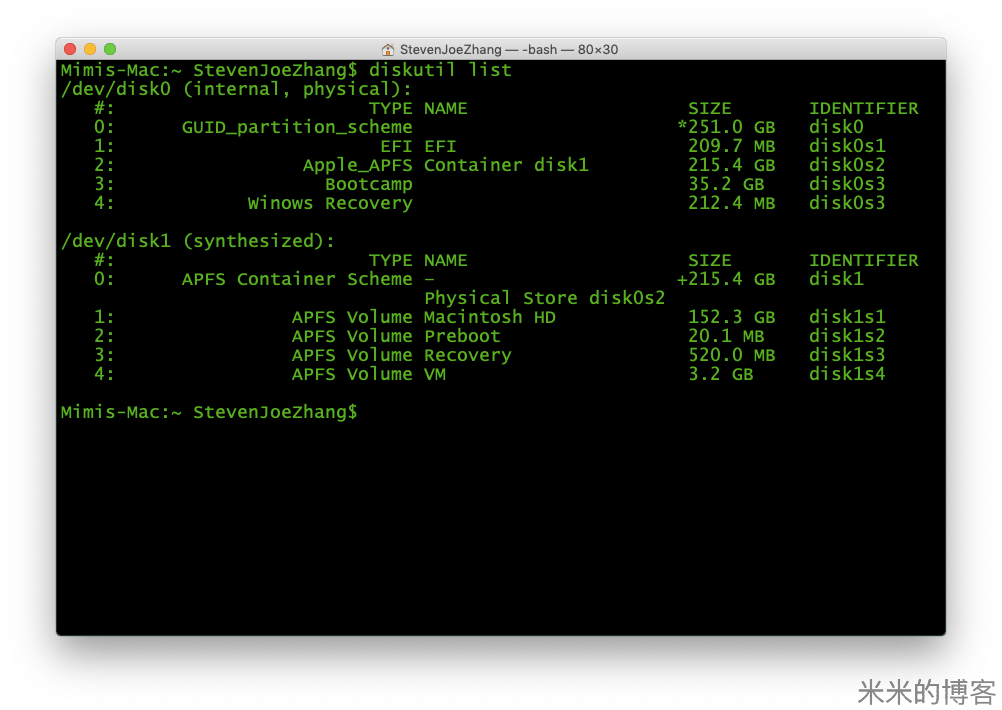
硬盘使用的是 GUID 分区表(GPT),共四个分区,分别是 EFI 引导分区、APFS 的 Mac 主分区(在更新 macOS 10.13 之前为 HFS+)、NTFS 的 Bootcamp 分区以及 Windows Recovery 分区。
在最初安装 Bootcamp 时,考虑到 Windows 系统只是用来运行某些没有 macOS 版本或无法移植到 macOS 的程序(例如《红色警戒 2》),并且 macOS 的空间本身就很紧张,Bootcamp 分区的大小仅分配了 35G。然而,在 8 月中旬昆特牌国服开启公测后,入坑的笔者发现 Bootcamp 分区的大小有些不够用了。

笔者首先想到的是调整 Bootcamp 分区的大小,也就是从 APFS 的主分区中划出一部分空间给 Bootcamp。但是,这样做不仅存在破坏分区表的风险,而且 Mac 主分区中已经安装了 Adobe 全家桶、Autodesk Maya、XCode 等程序,256G 的硬盘大小捉襟见肘,并不足以划分出较大的 Bootcamp 分区。于是只得寻求其他解决方案。比较显而易见的思路有:
- 换个 Mac(笔者现在的 Mac 用了四年多,但新的 Mac 没有了信仰灯和 MagSafe)
- 换个硬盘(MacBook Air 的闪存是 BGA 封装的,并不能像 SATA 的 SSD 那样直接拆)
- 装个 SD 卡(高性能大容量的 SD 卡价格感人,并且不适合 NTFS 文件系统)
这些都不是最优解。在综合了各方面的考虑后,最终选定了如下方案:
- 使用移动硬盘,一个分区做 Win To Go,另一个分区做 Time Machine 备份。其中移动硬盘选择的是西数 Elements 500G。
安装方法
准备必要的硬件
- MacBook Air
- 移动硬盘(安装时会全盘格式化,请务必备份好全部数据)
- 可以运行 Windows 的 PC
下载必要的文件
- Windows 镜像(请选择最新 Windows 10 的 ISO 镜像文件)
- Win To Go 安装工具
- Bootcamp 驱动程序
创建 Win To Go
使用系统自带工具或下载第三方软件,将 Windows 镜像装载到虚拟光驱。将移动硬盘连接到 PC 上。在 PC 上打开 Win To Go 安装工具,如图所示。
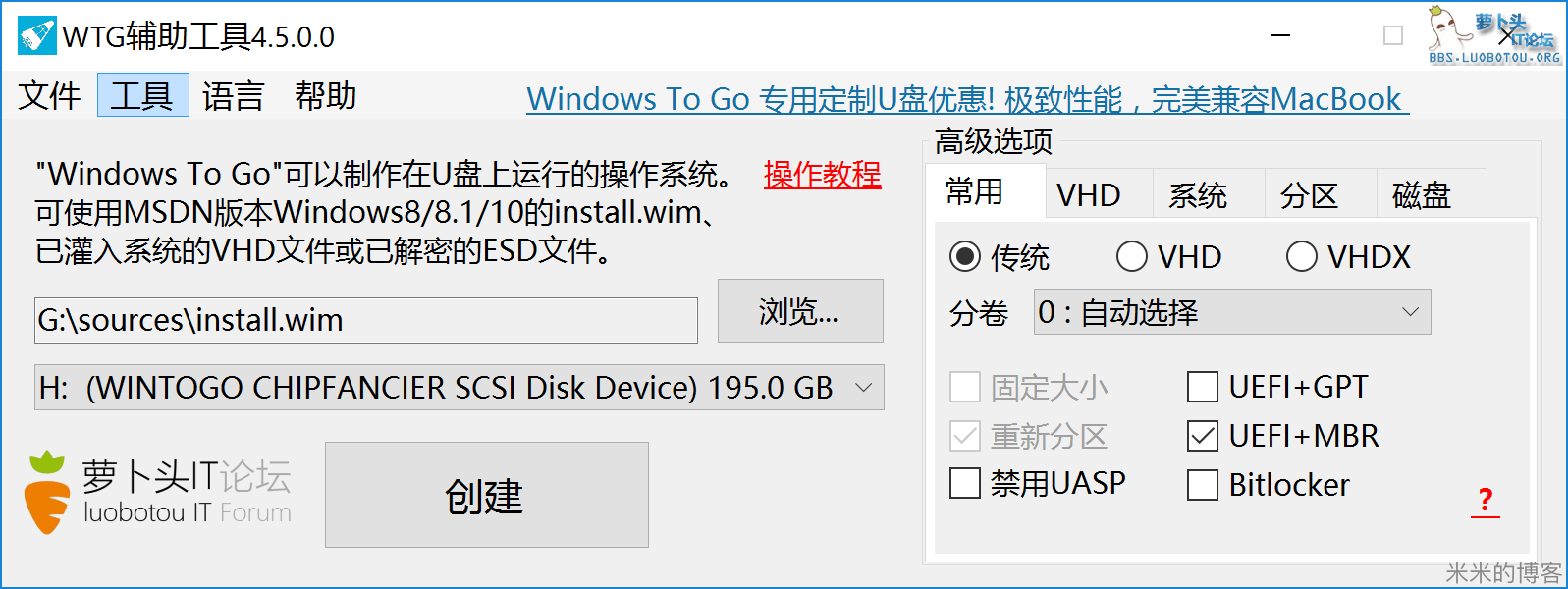
点击「浏览」,在虚拟光驱中找到install.wim文件并选中;在下方选择目标磁盘,即需要安装的移动硬盘。右侧高级选项中,「常用」栏下选择 VHD,以及 UEFI + GPT,「分区」栏下手动输入第二个分区的大小,单位为 MB;程序会自动调整第一个分区的大小;第三个分区若无需要,填 0 即可。第一个分区即作为 Win To Go 分区,第二个分区作为 Time Machine 备份分区。请再次确认移动硬盘上所有分区的文件都已备份。接下来点击「创建」,就将进行全盘格式化,并建立引导,创建 Win To Go 相关文件。
配置 Windows
完成上一步后,将移动硬盘接入 Mac。重新启动系统,按住 Option/alt 键,进入引导磁盘选项。选择 EFI 分区,启动后按照提示完成 Windows 系统的配置即可。配置完 Windows 系统后,安装 Bootcamp 驱动。重新启动后即可应用更改。
注:在 macOS 与 Windows 下,触控板滚动方向是相反的,这一点可能会使用户感到不适,解决方案是修改注册表:
在 Windos 下通过 Win+R 打开「运行」,输入 regedit,在打开的注册表编辑器中,依次选择\HKEY_LOCAL_MACHINE\SYSTEM\CurrentControlSet\Enum\HID,即可查看所有可用的键盘、鼠标。对于每个输入设备,点开下级目录,查看其 Device Parameters 下是否具有属性FlipFlopWheel和FlipFlopHScroll,若有,将其数据值由 0 改为 1 即可。

配置 Time Machine
此时再进入 macOS 系统,使用磁盘工具(在应用程序 - 实用工具目录中),选择移动硬盘,将其第二个分区(如果显示了 EFI 引导分区,则是第三个分区)格式化为 macOS 日志式。如果已经开启了 Time Machine,系统将会提示你将此硬盘作为 Time Machine 备份硬盘。接下来打开 Time Machine 进行初次备份即可。
完成这些操作后,便成功地使一块移动硬盘成为 Win To Go 启动盘及 Time Machine 备份盘。
附现在的分区表:
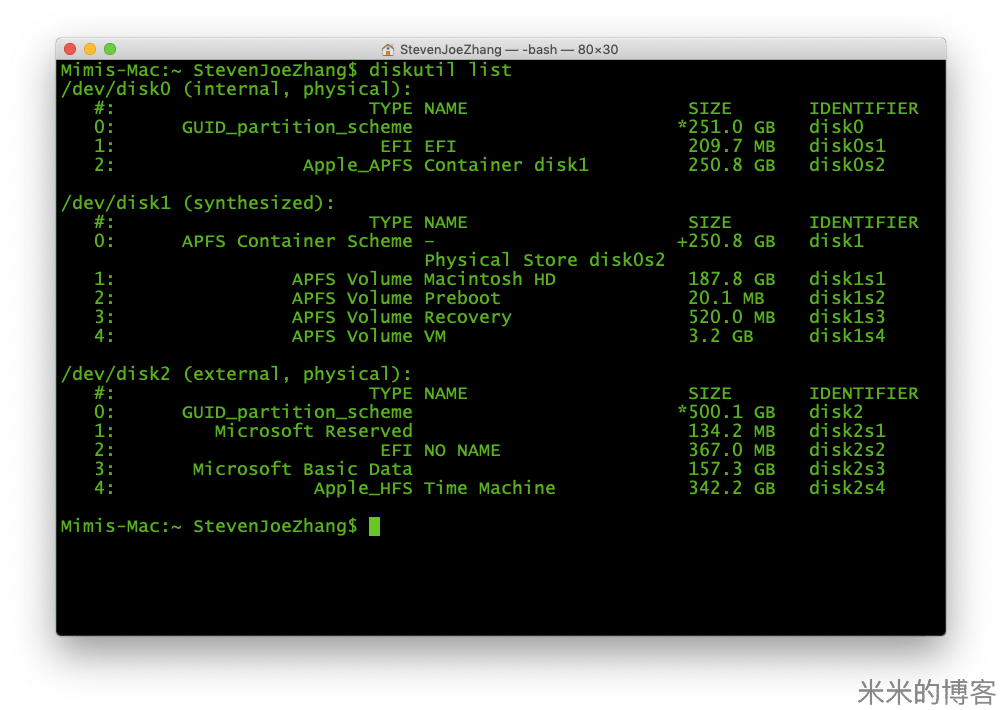
本文更新于 2019 年 6 月:
根据微软官方的说法,Windows To Go 将不再开发。事实上,它确实存在很多不便之处,例如无法通过常规方式升级系统。所以,如果条件允许,建议还是通过 Bootcamp 方法安装 Windows。
本文更新于 2021 年 7 月:
Bootcamp 6.1.0 版本后,触控板的设置选项从 Bootcamp 控制面板中移到了 Windows 10 自带的设置。滚动方向可以直接修改,不用动注册表了。
本文更新于 2022 年 3 月 2 日:
使用 SSD 和 APFS 文件系统的磁盘作为 Time Machine 备份盘,备份速度能够有很大的提升。